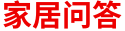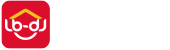电视机是否可以当作电脑显示器使用?
是的,电视机可以当作电脑显示器使用,但在使用过程中可能会遇到一些差异和限制。以下是关于如何使用电视作为电脑显示器的一些关键点和需要考虑的因素:
1. 连接方式
- HDMI连接:
- 现代电视通常配备多个HDMI接口,这使得通过HDMI线连接电脑成为最常见的方式。你只需要将电脑与电视连接,并选择电视的HDMI输入源即可。
- VGA/DisplayPort(较少见):
- 如果你的电视和电脑都支持VGA或DisplayPort接口(特别是较老的电视),也可以使用相应的线缆进行连接,但现代电视大多数使用HDMI接口。
2. 分辨率和显示设置
- 分辨率:
- 电视作为电脑显示器时,分辨率需要合适。例如,大多数现代电视是4K(3840x2160)或1080p(1920x1080),而电脑的输出分辨率可能是1080p或更高。确保电视支持你所使用的分辨率,以便获得清晰的显示效果。
- 图像模糊:如果电视的分辨率较低,或者电脑输出分辨率过高,图像可能出现模糊或拉伸。
- 显示设置调整:进入电脑的显示设置,可以调整分辨率、屏幕缩放比例等,以确保电视的显示效果达到最佳。
3. 响应时间与输入延迟
- 输入延迟:
- 电视通常有较高的输入延迟(Input Lag),这可能会影响鼠标和键盘的反应速度,尤其是在进行精确操作(如玩游戏)时。这是因为电视的图像处理和渲染需要一些时间,而电脑显示器则通常优化了响应速度。
- 如果你主要用于办公或浏览网页,延迟影响不大;但如果用于游戏,特别是高要求的快速反应游戏,电视的输入延迟可能会影响体验。
- 游戏模式:一些电视提供游戏模式(Game Mode),可以减少输入延迟,优化图像处理,提升游戏体验。如果你打算用电视玩游戏,开启游戏模式会有帮助。
4. 刷新率
- 电视的刷新率通常为60Hz或120Hz,适合观看视频和日常使用,但高端电脑显示器可能支持更高的刷新率(如144Hz或240Hz),特别适用于快速动作游戏。
- 如果你计划将电视用作游戏显示器,选择支持更高刷新率(如120Hz或240Hz)的电视可以提供更好的体验。
5. 显示质量和色彩
- 电视的色彩表现和显示质量通常针对视频内容进行了优化,可能在用作电脑显示器时无法达到显示器的色彩精确度。例如,电视可能会呈现更为饱和或鲜艳的色彩,而显示器则更注重色彩的准确性,适合需要色彩精准的工作,如图像编辑或设计工作。
- 亮度和对比度:虽然现代电视通常具有较高的亮度和对比度,但在某些情况下,显示器可能会提供更为准确的色彩和对比度,尤其是专业级显示器。
6. 音频输出
- 电视通常会内建扬声器,而将电视作为显示器时,通常会通过HDMI输出音频。如果电视的音频质量不佳,可以通过外接音响系统或蓝牙音响来提高音质。
- 如果你不想使用电视的内建扬声器,也可以将音频输出设置为电脑的外部音频设备。
7. 智能电视的附加功能
- 如果你的电视是智能电视(如安卓电视、智能电视),你还可以通过无线投屏(例如Miracast、Chromecast等)将电脑的画面无线投射到电视上,避免使用HDMI线缆。无线连接可能会增加一些延迟,适用于不需要高刷新率的任务,如浏览网页或观看视频。
8. 电视作为第二显示器
- 你也可以将电视作为第二显示器,扩展电脑的桌面空间。通过调整电脑的显示设置,可以将电视作为额外的显示设备,适用于需要多个屏幕的工作场景(例如多任务处理、观看视频和办公等)。
- 纤维板怎么进行封边处理?2025-08-07 14:13:43回答:1
- 纤维板能用在厨房橱柜上吗?2025-08-07 14:13:28回答:1
- 纤维板适合做衣柜吗?2025-08-07 14:13:13回答:1
- 纤维板的使用寿命有多长?2025-08-07 14:12:58回答:1
- 纤维板容易发霉吗?2025-08-07 14:12:43回答:1